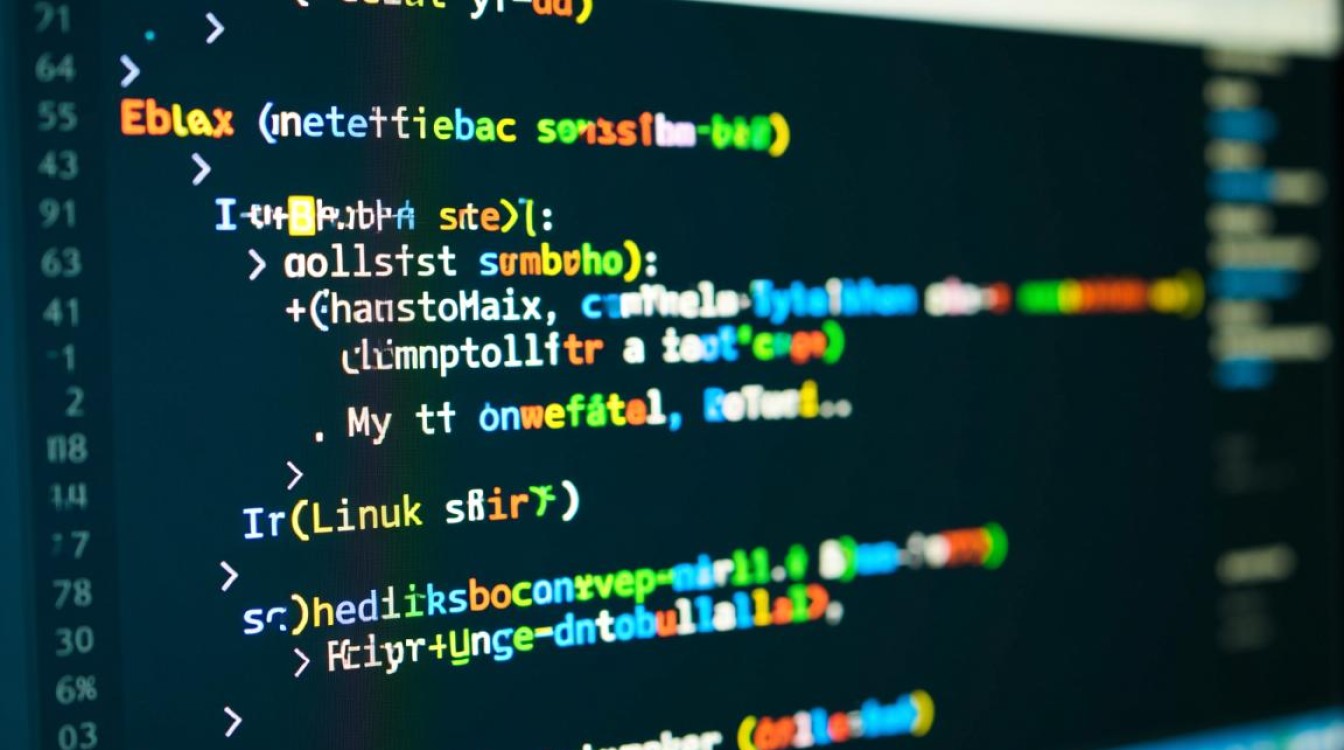在Linux服务器管理中,文件传输协议(FTP)是一种经典且广泛使用的服务,用于在网络中的客户端和服务器之间上传、下载和管理文件,配置FTP服务器的核心在于管理用户登录,确保授权用户能够安全、高效地访问其指定的文件目录,本文将详细阐述如何在Linux环境下,以主流的vsftpd(Very Secure FTP Daemon)软件为例,配置和管理FTP用户的登录过程。

FTP用户类型概览
在配置FTP用户登录之前,理解其支持的用户类型至关重要,FTP服务器支持以下三种主要的用户模式:
- 本地用户: 这类用户直接使用Linux系统的本地账户(即
/etc/passwd中定义的用户)进行登录,其优点是配置简单,无需创建独立的用户数据库,缺点是如果权限配置不当,可能会给系统安全带来风险。 - 虚拟用户: 这是更安全、更灵活的方案,虚拟用户并非系统实体用户,而是存储在独立数据库文件(如Berkeley DB)或纯文本文件中的一组用户名和密码对,它们只能访问FTP服务,无法登录系统Shell,从而实现了服务与系统权限的完美隔离。
- 匿名用户: 通常用于公开的文件下载服务,任何用户都可以使用
anonymous或ftp作为用户名,并以电子邮件地址作为密码进行登录,出于安全考虑,生产环境中应谨慎启用或完全禁用此功能。
对于大多数应用场景,创建专用的本地用户或虚拟用户是最佳实践,我们将重点介绍如何配置本地用户的登录。
使用vsftpd配置本地用户登录
vsftpd以其安全、稳定和高效而著称,是绝大多数Linux发行版的首选FTP服务器软件,配置过程主要分为安装、创建用户、修改配置文件和启动服务几个步骤。
安装vsftpd
确保您的系统已安装vsftpd,在基于Debian或Ubuntu的系统上,可以使用以下命令:
sudo apt-get update sudo apt-get install vsftpd
在基于CentOS或RHEL的系统上,则使用:
sudo yum install vsftpd
创建专用FTP用户
为了安全起见,不建议使用root或其他具有系统管理权限的用户作为FTP账户,我们应创建一个专门用于FTP服务的用户,并限制其Shell访问权限。
# 创建一个名为ftpuser的用户,指定其主目录为/home/ftpuser,并禁止其通过SSH登录系统 sudo useradd -d /home/ftpuser -s /sbin/nologin ftpuser # 为该用户设置密码 sudo passwd ftpuser
这里,-s /sbin/nologin参数是关键,它确保即使用户密码泄露,攻击者也无法通过此账户获得服务器的Shell访问权限。
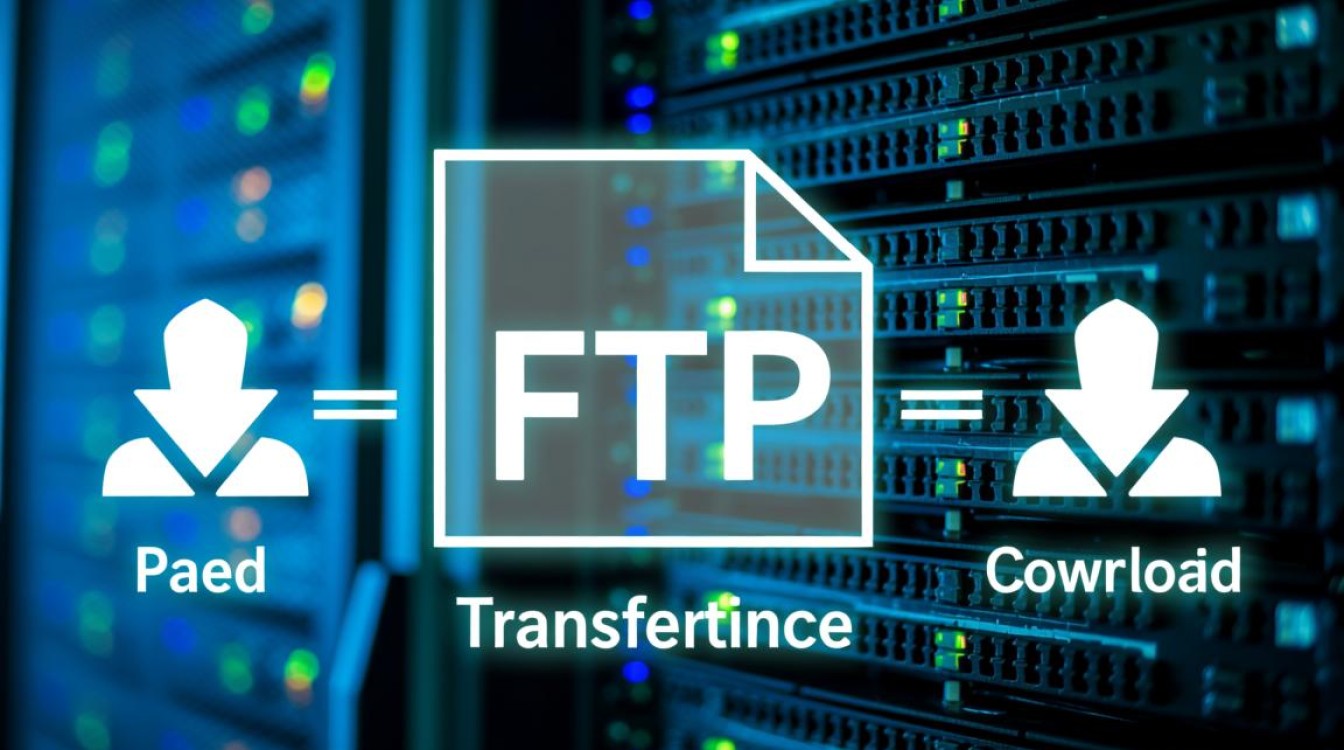
配置vsftpd主文件
vsftpd的核心配置文件位于/etc/vsftpd.conf,我们需要修改其中的一些关键参数来实现本地用户登录和安全控制,建议在修改前备份原始文件。
以下是一些核心配置项的说明,您可以根据需求进行调整:
| 配置参数 | 推荐值 | 参数说明 |
|---|---|---|
anonymous_enable |
NO |
禁止匿名用户登录,增强安全性。 |
local_enable |
YES |
允许本地用户登录,这是本文配置的核心。 |
write_enable |
YES |
允许用户对文件进行写操作(上传、删除、重命名)。 |
chroot_local_user |
YES |
启用chroot环境,将本地用户限制在其主目录内,防止其浏览系统其他目录。 |
allow_writeable_chroot |
YES |
当启用chroot且主目录可写时,此选项必须为YES,否则登录会报错。 |
pasv_enable |
YES |
启用被动模式,如果服务器位于防火墙后,通常需要开启此模式。 |
pasv_min_port & pasv_max_port |
10000 & 10100 |
定义被动模式下使用的数据端口范围,便于在防火墙中开放。 |
修改完配置文件后,保存并退出。
启动并设置开机自启
配置完成后,启动vsftpd服务,并设置为开机自动启动。
# 启动vsftpd服务 sudo systemctl start vsftpd # 设置服务开机自启 sudo systemctl enable vsftpd
可以使用sudo systemctl status vsftpd命令检查服务是否正常运行。
客户端登录测试
服务器端配置完毕后,即可从客户端进行登录测试,可以使用命令行工具ftp或图形化工具如FileZilla。
使用命令行工具的示例如下:

ftp <your_server_ip>
连接成功后,系统会提示输入用户名和密码:
Name (<your_server_ip>:your_local_user): ftpuser
Password: (在此输入ftpuser的密码)
230 Login successful.
Remote system type is UNIX.
Using binary mode to transfer files.
ftp>您已成功登录FTP服务器,可以使用ls查看目录内容,get下载文件,put上传文件,bye退出连接。
安全考量与最佳实践
尽管通过上述步骤可以快速搭建一个FTP服务,但在生产环境中,仍需注意以下安全要点:
- 使用SFTP替代FTP: 传统FTP协议以明文方式传输数据,包括用户名和密码,极易被窃听,SFTP(SSH File Transfer Protocol)基于SSH协议,所有传输均经过加密,是更安全的选择,如果客户端支持,应优先使用SFTP。
- 定期更新: 保持vsftpd软件和系统为最新版本,以修复已知的安全漏洞。
- 精细的权限控制: 使用Linux的文件权限(
chmod和chown)精确控制FTP用户对其主目录及子目录的读写执行权限,遵循最小权限原则。 - 防火墙配置: 如果服务器启用了防火墙(如
firewalld或ufw),请确保开放了FTP所需的端口(21号端口用于命令连接,以及配置的被动模式端口范围)。
通过以上系统性的配置和安全加固,您可以在Linux服务器上建立一个既满足功能需求又具备良好安全性的FTP用户登录环境,无论是用于团队内部文件共享,还是作为网站内容更新的渠道,规范的配置管理都是保障服务稳定可靠运行的基石。